遅延なくジオメトリダッシュをPCで記録する方法[2つの方法]
Geometry Dash は、レースとスキルを 1 つに組み合わせたレーシング ゲームで、さまざまな音楽アーティストによるサウンドトラックが多数含まれています。したがって、多くの人が自分のレーシング ゲーム体験を共有したいと考えており、その結果、Geometry Dash を PC に記録することになります。もっと大きな画面で見たくない人はいないでしょう?問題がある場合は、この投稿でコンピューター上でジオメトリ ダッシュを記録するための 2 つの詳細なチュートリアルを紹介します。何も言わずに読み続けてください!
ガイドリスト
PC でジオメトリ ダッシュを記録する最良の方法 [高品質] OBS を使用して Windows PC でジオメトリ ダッシュを記録する方法 PC で高品質のジオメトリ ダッシュを記録するための役立つヒント ジオメトリ ダッシュのゲームプレイ録画に関するよくある質問PC でジオメトリ ダッシュを記録する最良の方法 [高品質]
Geometry Dash PC が提供するサウンドトラックとその滑らかなグラフィックに関して、これらの要求を満たすことができる録音ツールを探しています。ありがたいことに、あります AnyRec Screen Recorder これにより、品質の低下や遅延がまったく発生することなく、完全に自由にゲームを録画できます。この軽量の無料ソフトウェアには、Geometry Dash のサウンド、音楽、ダイアログと同時に Web カメラとマイクの音声を記録できる特殊なゲーム レコーダーが付属しています。さらに、このプログラムを使用すると、このジオメトリ ダッシュ レコーダー内で録画したビデオを編集できます。

マイクとウェブカメラを使ってジオメトリ ダッシュ ゲームを同時に録画します。
ハードウェア アクセラレーションを利用して、高品質で遅延のない録画を維持します。
ホットキーを使用してゲーム中に録画を開始/停止し、スクリーンショットを撮ります。
ハイエンド PC とローエンド PC の両方で高速に動作します。
安全なダウンロード
安全なダウンロード
ステップ1。の発売に続いて、 AnyRec Screen Recorder, 「ゲームレコーダー」ボタンをクリックします。記録するために Geometry Dash ゲーム ウィンドウが開いていることを確認してください。

ステップ2。「ゲームを選択」ボタンをクリックして進み、ジオメトリ ダッシュを選択します。できれば、「設定」ボタンをクリックしてビデオとオーディオの設定を変更してください。その後「OK」ボタンをクリックしてください。
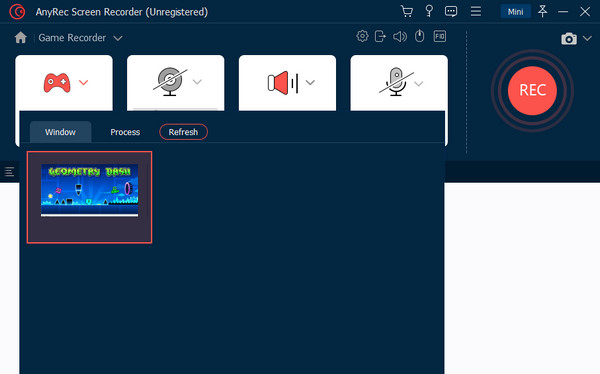
ステップ 3。予定がある場合は、 自分で録音するで、「Web カメラ」と「マイク」のトグル スイッチを有効にします。同時に、Geometry Dash の音楽とサウンドを録音するには、「システム サウンド」を有効にする必要があります。
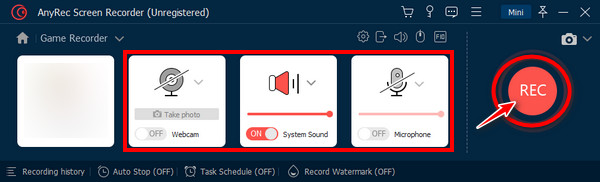
ステップ 4。すべてが適用されたら、「REC」ボタンをクリックします。コンピュータにジオメトリ ダッシュを記録した後、「停止」ボタンをクリックするとプレビュー ウィンドウにリダイレクトされます。そこから、「完了」ボタンをクリックする前に、録画を見て編集してください。

OBS を使用して Windows PC でジオメトリ ダッシュを記録する方法
それに加えて、おそらく今日最もよく知られている録画ソフトウェアの 1 つである OBS Studio があります。映画、ビデオ、ゲームのいずれをキャプチャしたい場合でも、OBS を使用すると簡単に実現できます。遅延があり低品質の録画ビデオにうんざりしている場合は、PC でジオメトリ ダッシュを録画するための OBS も試してみる価値のあるオプションです。
ステップ1。OBS Studioを起動したら、画面左下の「ソース」領域にある「追加」ボタンをクリックします。次に、記録ウィンドウに名前を付け、[追加]ボタンをもう一度クリックして、[ジオメトリ ダッシュの記録]画面を含めます。
ステップ2。その後、「設定」ボタンをクリックして「デフォルト」を選択し、「サードパーティのオーバーレイ(Steamなど)をキャプチャする」オプションをクリックします。 「OK」ボタンをクリックして変更を保存します。
ステップ 3。システムオーディオを設定して次へ進みます。 ゲームオーディオをキャプチャする OBS必要に応じてマイクの有無にかかわらず、「録音開始」ボタンをクリックして、コンピューター上でジオメトリ ダッシュのキャプチャを開始します。
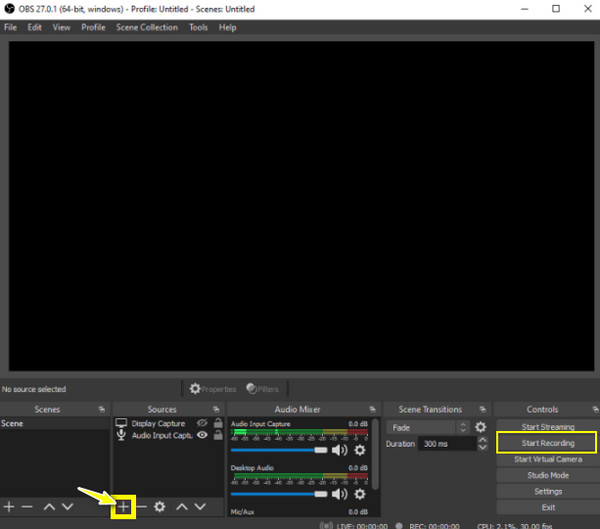
PC で高品質のジオメトリ ダッシュを記録するための役立つヒント
PC でジオメトリ ダッシュを記録する方法を知る必要があることは別として、ゲームプレイを記録するためだけにエクスポートすると品質が低下するツールを使用すべきではありません。その場合、友達と一緒に見ているときに、遅れたりぼやけたりする問題に気づくかもしれません。したがって、以下の 4 つのヒントを参考にしてみてください。
- 適切な録音ソフトウェアを入手する。ありがたいことに、PC で Geometry Dash を記録するための理想的なツールとなるレコーダーがたくさんあります。ただし、問題はシステムが要件を満たしていない場合です。したがって、ツールを探すときは、RAM スペースと CPU プロセスを考慮する必要があるため、軽量のスクリーン レコーダーを必ず使用してください。
- 適切なリソースがあることを確認してください。素晴らしいジオメトリ ダッシュの記録を取得するために推奨されるリソースは、4 GB 以上の RAM と 2 つ以上の CPU コアを搭載していることです。これにより、レースゲームを録画と同時に起動することも問題なく行えます。
- 適切なオプションを選択してください。もう 1 つ考慮すべき点は、設定する録音オプションです。すべてが同じ機能を備えているわけではないため、設定した設定が PC の要件、特にサイズと一致していることを確認してください。
- ゲームの画面解像度を下げる。コンピュータ ゲーム画面を縮小すると、高品質で遅延のないジオメトリ ダッシュ録画が可能になります。通常、ゲーマーはコンピューターで使用するリソースを最小限に抑えるように努めます。
ジオメトリ ダッシュ ゲームプレイのキャプチャ方法に関するよくある質問
-
PC 用の Geometry Dash を入手するにはどうすればよいですか?
Windows で入手するには、まず PC に BlueStacks を入手します。次に、検索バーで検索してジオメトリ ダッシュを見つけます。見つけたら、それをクリックしてインストールします。後で、Google サインインを完了してゲームを正常にインストールします。
-
モバイルでジオメトリ ダッシュを記録できますか?
はい。 PC 版の Geometry Dash があるほか、このゲームは Mac コンピューター、iPhone、Android デバイスでも利用できます。モバイル デバイスに内蔵のレコーダーがある場合は、それを使用してジオメトリ ダッシュを記録するだけです。
-
OBS での PC 録画で遅延のない Geometry Dash を保証するにはどうすればよいですか?
OBS メイン画面内で、[出力] に移動し、[録画] をクリックして、録画形式を FLV に変更します。次に、「OK」ボタンをクリックして設定に変換を適用します。このアクションにより、遅延の問題が軽減され、スムーズな録音が可能になります。
-
OBS は記録されたジオメトリ ダッシュをコンピューターのどこに保存しますか?
OBS のすべての記録のデフォルトの保存先は、メイン ドキュメントの下のビデオ フォルダーです。[ファイル] > [記録を表示] をクリックするとアクセスできます。
-
OBS Studio が Geometry Dash ゲームを録画しないのはなぜですか?
OBS がゲームを録画しない一般的な理由の 1 つは、コンピューター画面をキャプチャするための十分な権限がないことです。それ以外の場合、インストールされている OBS バージョンが古いか、アクティブなアプリがソフトウェアの録画機能を妨げていることが原因である可能性があります。
結論
書かれた内容からわかるように、Geometry Dash を高品質で録音することは、思っているほど難しいことではありません。適切なソフトウェアと検索に役立ついくつかのヒントを使用すると、録画された優れた Geometry Dash ビデオをコンピュータ上で簡単に取得できます。 OBS を使用して録画することもできますが、その品質に満足できない人もいます。したがって、ここにあります AnyRec Screen Recorder コンピュータにダウンロードして、品質の低下、遅延、ウォーターマークなしで画面上のすべてを録画します。今すぐこのプログラムを使ってジオメトリ ダッシュ ゲームを PC に録画しましょう!
安全なダウンロード
安全なダウンロード
